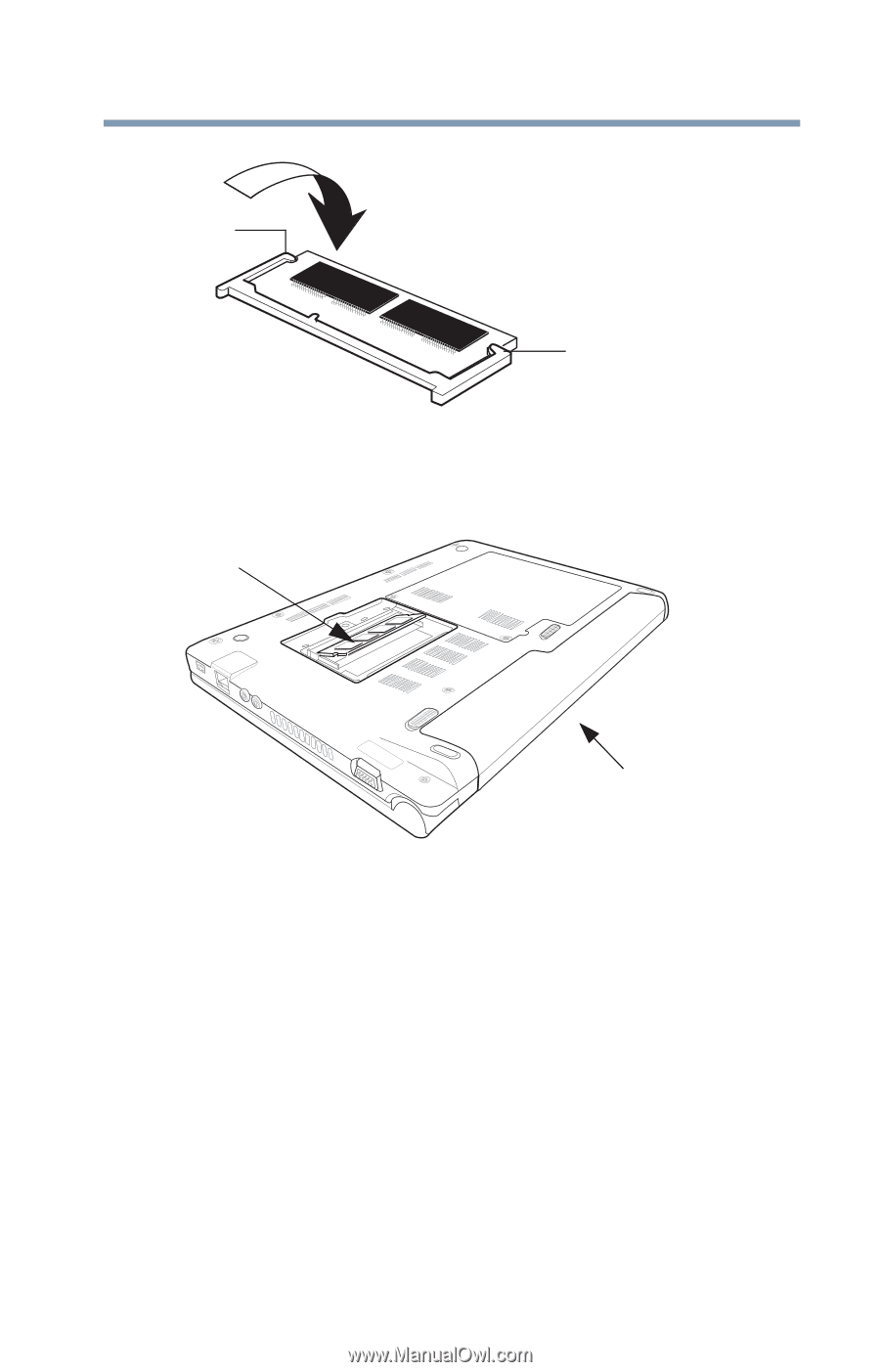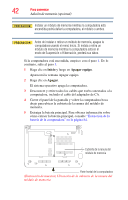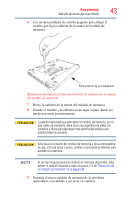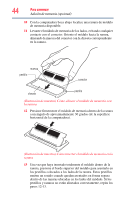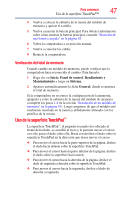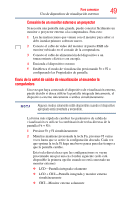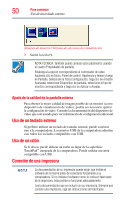Toshiba NB200-SP2910C User Guide 1 - Page 45
Ilustración de muestra Cómo presionar el módulo de memoria, hacia abajo, ranura
 |
View all Toshiba NB200-SP2910C manuals
Add to My Manuals
Save this manual to your list of manuals |
Page 45 highlights
Para comenzar 45 Adición de memoria (opcional) pestillo pestillo (Ilustración de muestra) Cómo presionar el módulo de memoria hacia abajo No inserte el módulo a la fuerza. El módulo de memoria debe entrar por completo y quedar nivelado. Ranura para módulo de memoria Parte posterior de la computadora (Ilustración de muestra) Cómo insertar el módulo de memoria en la ranura 14 Vuelva a colocar la cubierta de la ranura para módulo de memoria y apriete el tornillo. 15 Vuelva a insertar la batería principal. Para obtener información sobre cómo insertar la batería principal, consulte "Inserción de una batería cargada" en la página 85. 16 Voltee la computadora a su posición normal. 17 Vuelva a conectar los cables. 18 Reinicie la computadora. Una vez hecho esto, podrá continuar con la configuración de la computadora. Después de que el sistema operativo se haya cargado, puede verificar que la computadora haya reconocido el módulo de memoria.